Gestion électronique des documents (GED)
14
Juin
Dans une entreprise, un nombre important de documents est généré et collecté. La tâche administrative primordiale consiste à les gérer. L’ERP Inabex Zorg va accomplir cette tâche à votre place en les intégrant à la base de données. Vous aurez ainsi une seule interface de gestion. Vous n’aura donc pas besoin de changer d’environnement ou d’aller chercher dans vos boîtes d’archive pour les trouver, Zorg le fera pour vous.
Zorg supporte la GED (Gestion Electronique de Documents) avec des options assez vastes. Pour utiliser la GED, il faut tout d’abord configurer les paramètres de sauvegarde des documents, pour cela:
– Allez au niveau des paramètres
– Allez au niveau du module d’Administration
– Dans la section Général de l’Administration, il faut indiquer un chemin pour le Dossier de sauvegarde et un autre pour le dossier de suppression
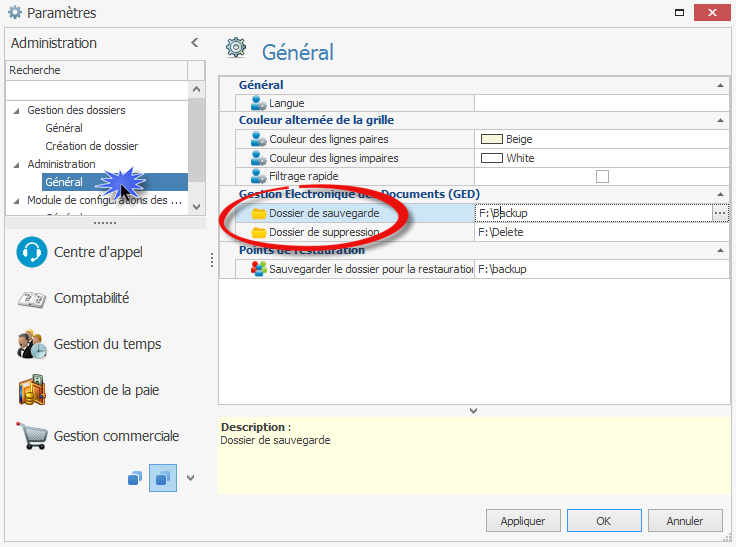
Une fois que cela est fait, vous devrez voir apparaitre au niveau des entités, des barres latérales supplémentaires:
– Gestion des documents qui est comme la console d’administration des documents. C’est à ce niveau que se fait l’ajout, la modification et la suppression des documents
– Aperçu des documents, permet de voir les documents sans ouvrir un autre logiciel. Vous restez, ainsi, dans le même contexte.
Nous allons voir ces deux barres plus en détails :
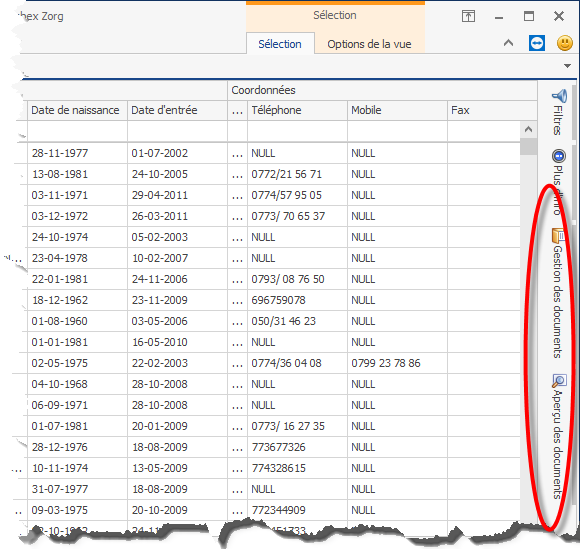
Panneau Gestion des documents:
Le panneau de Gestion des documents dispose de nombreuses actions possibles :
– Ajouter permet d’ajouter ou de lier un document à l’élément sélectionné, en cliquant sur le bouton, une fenêtre s’ouvre. Dans cette fenêtre, il faut sélectionner le fichier (c’est à dire le document), puis renseigner les informations qui lui sont relatives : son libellé, sa description, référence s’il en a…Il est à noter que le fichier et le libellé sont obligatoires.
– Modifier permet de changer les propriétés précédemment saisies
– Supprimer permet de supprimer le document, une confirmation doit être donnée avant de procéder
– Pour faire une modification du document avec un logiciel externe, tel Word, Excel… :
1 – Il faut l’Extraire pour éviter qu’un autre utilisateur ne travaille dessus et pour protéger le document.
2 – Pendant que le document est extrait, il est verrouillé par l’utilisateur qui l’a extrait et n’est donc pas disponible pour les autres
– Une fois que le travail soit fini, il faut Archiver. Ceci va prendre en compte les modifications que vous avez faites sur le document et le rendre disponible pour les autres utilisateurs.
– Avec la gestion de la GED de Zorg, vous pouvez tout aussi bien modifier le document (pour les types standards de documents) à l’intérieur même de l’application en cliquant sur Modifier le document. L’application va alors ouvrir son propre éditeur pour pouvoir modifier le document.
1 – Il est à noter que même lors d’une modification avec l’éditeur de l’application, le document sera verrouillé jusqu’à ce que l’utilisateur ayant ouvert le document pour modification sauvegarde les changements sur serveur.
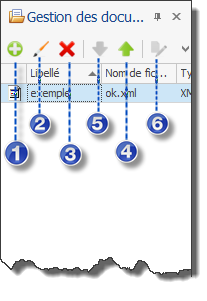
Vous pouvez donc avoir un aperçu des documents au niveau de la barre Aperçu du document :
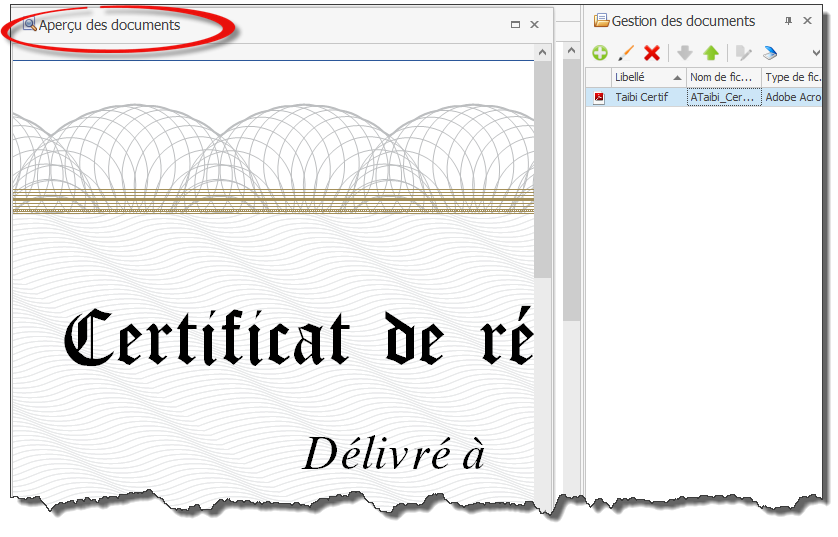
Il est à noter que si un utilisateur ouvre un document sur une machine X et procède à des modifications, il va retrouver ces modifications sur une machine Y (en se connectant avec sa session bien sûr) même sans avoir fait la sauvegarde.



